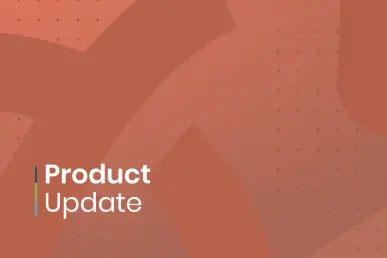Bem-vindo à Timely Tutoriais em vídeo.
Hoje vamos mostrar a você como Adicione um vídeo à descrição do seu evento.. Vamos começar.
Timely É compatível com plataformas de vídeo que fornecem códigos de incorporação, incluindo YouTube e Vimeo. Para este tutorial, usaremos YouTube como um exemplo.
- Abra o YouTube no seu navegador e encontre o vídeo que deseja incorporar na página do seu evento.
- Clique Compartilhar, Em seguida, selecione Embutir.
Copie o iframe código fornecido. Em seguida, acesse o seu Timely painel de instrumentosE clique Adicionar Evento no topo.
No painel direito,
Deslize a tela até o evento. Descrição seção.
Clique na Código fonte ícone.
Em seguida, cole o código iframe do YouTube onde você deseja que o vídeo apareça.
Você precisa ajustar as dimensões de largura e altura. Recomendamos defini-las como 520 by 480 pixels para um visual equilibrado, mas você também pode escolher valores diferentes se eles funcionarem melhor para o layout dos detalhes do seu evento.
Continue editando seu evento com outros detalhes necessários.
Quando tudo estiver certo, clique Publicar Para transmitir seu evento ao vivo.
Para visualizar, acesse seu calendário público.
Agora você deve ver o Vídeo do YouTube incorporado na página do evento.
Obrigado por assistir a este tutorial.
Se você tiver alguma dúvida ou precisar de mais assistência, nosso Central de Ajuda e Equipe de Suporte estão prontos para ajudá-lo.
Fiquem ligados para mais tutoriais em vídeo. Até a próxima!